Aggiungere o eliminare un indicatore in un report impaginato (Generatore report)
Si applica a: Generatore di report Microsoft (SSRS)
Power BI Report Builder
Report Designer in SQL Server Data Tools
In un report impaginato gli indicatori sono piccoli misuratori che comunicano immediatamente lo stato di un singolo valore di dati. Per altre informazioni in merito, vedere Indicatori (Generatore di report).
Gli indicatori sono posizionati comunemente nelle celle di una tabella o di una matrice, ma possono essere utilizzati anche separatamente, affiancati ai misuratori o incorporati nei misuratori.
Quando si aggiunge un indicatore per la prima volta, viene configurato per impostazione predefinita in modo da utilizzare le percentuali come unità di misura. Gli intervalli delle percentuali sono distribuiti uniformemente tra i membri del set di indicatori e l'ambito di valori mostrati dall'indicatore rappresenta l'elemento padre dell'indicatore, ad esempio una tabella o una matrice.
È possibile aggiornare i valori e gli stati di indicatori. Per altre informazioni, vedere gli articoli seguenti:
Modificare le icone degli indicatori e dei set di indicatori (Generatore di report)
Impostare e configurare le unità di misura (Generatore di report)
Impostare l'ambito di sincronizzazione (Generatore di report)
Poiché un indicatore viene posizionato nel pannello del misuratore, è necessario selezionare l'indicatore anziché il pannello quando si vuole configurare l'indicatore tramite la finestra di dialogo Proprietà indicatori o il riquadro Proprietà. Nell'immagine seguente viene mostrato un indicatore selezionato nel relativo pannello del misuratore.
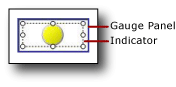
Nota
A seconda della larghezza della colonna e della lunghezza dei valori di dati, il testo nella tabella o nelle celle della matrice potrebbe essere sottoposto a wrapping ed essere quindi visualizzato su più righe. In tal caso, l'icona dell'indicatore potrebbe essere adattata e assumere una forma diversa Questa modifica può rendere così l’icona meno leggibile. Posizionare l'indicatore in un rettangolo per assicurarsi che l'icona non sia mai adattata.
Aggiungere un indicatore a una tabella o a una matrice
Aprire un report esistente o crearne uno nuovo contenente una tabella e una matrice con i dati che si desidera visualizzare. Per altre informazioni, vedere Tabelle (Generatore di report) o Matrici.
Inserire una colonna nella tabella o nella matrice. Per altre informazioni, vedere Inserire o eliminare una colonna (Generatore di report).
Facoltativamente, nella scheda Inserisci, selezionare Rettangolo e quindi fare clic su una cella nella nuova colonna.
Nella scheda Inserisci fare clic su Indicatore e quindi scegliere una cella nella nuova colonna.
Se è stato aggiunto un rettangolo a una cella, selezionare quella cella.
Nel riquadro sinistro della finestra di dialogo Seleziona tipo indicatore selezionare il tipo di indicatore desiderato e quindi sul set di indicatori.
Seleziona OK.
Selezionare l’indicatore. Viene visualizzato il riquadro Dati del misuratore .
Nell'area Valori , nell'elenco a discesa (valore non specificato) , fare clic sul campo di cui si vuole visualizzare i valori come un indicatore.
L'indicatore è configurato per utilizzare valori predefiniti. Per impostazione predefinita, gli indicatori vengono configurati per utilizzare le percentuali come unità di misura e gli intervalli di percentuale sono distribuiti uniformemente tra i membri dell'indicatore; il valore mostrato dall'indicatore utilizza l'ambito del gruppo più vicino.
Eliminare un indicatore in una tabella o in una matrice
Fare clic con il pulsante destro del mouse sull'indicatore da eliminare e scegliere Elimina.
Nota
È probabile che un indicatore sia posizionato in un pannello del misuratore che contiene altri indicatori o misuratori. Se i pannelli del misuratore contengono più elementi, assicurarsi di fare clic sull'indicatore da eliminare e non sul pannello del misuratore. Se si seleziona e quindi si elimina il pannello del misuratore, verranno eliminati i pannelli del misuratore e tutti gli elementi in esso contenuti.
Selezionare Elimina.